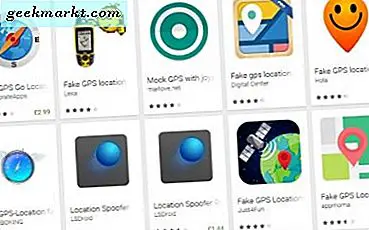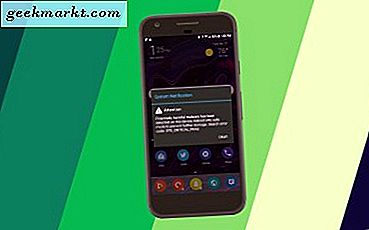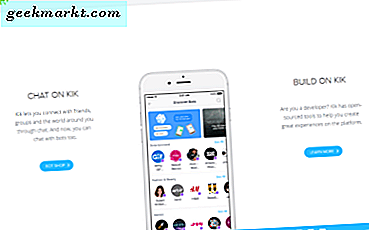Nếu bạn muốn chặn các trang web nhất định, bạn có thể chỉ cần chỉnh sửa tệp hosts trong Android và nó sẽ thực hiện công việc cho bạn. Tuy nhiên, đối với công việc đó, bạn cần có quyền truy cập root để chỉnh sửa tệp hosts. Nếu thiết bị của bạn chưa được root thì bạn không thể truy cập hoặc chỉnh sửa tệp máy chủ nếu cần. Tuy nhiên, bằng cách sử dụng tệp máy chủ ảo dựa trên VPN, bạn có thể chuyển hướng hoặc chặn bất kỳ trang web hoặc địa chỉ IP nào bạn muốn chỉ với một vài cú nhấp chuột. Điều tốt về tệp máy chủ lưu trữ dựa trên VPN là bạn không cần quyền truy cập root và nó hoạt động hiệu quả.
Có liên quan:Adblock Plus vs uBlock Origin | Chọn cái nào?
Ứng dụng Adblocking v / s chặn quảng cáo tệp máy chủ
Cả hai ứng dụng chặn quảng cáo gốc (như AdAway) và trình chặn quảng cáo dựa trên VPN (như các ứng dụng bên dưới), đều sử dụng một phương pháp tương tự để chặn quảng cáo. tức là sửa đổi tệp "hosts". Nhưng cách họ thực hiện thay đổi đối với tệp máy chủ lưu trữ là khác nhau.
Adaway sửa đổi tệp máy chủ nội bộ của Android của bạn, tệp này chứa danh sách khớp với tên máy chủ với địa chỉ mà hệ thống nên sử dụng để truy cập một máy chủ cụ thể. Tuy nhiên, do các hạn chế của Android, bạn sẽ yêu cầu quyền truy cập root để chỉnh sửa tệp máy chủ nội bộ. Đây là lý do tại sao các ứng dụng như Adaway yêu cầu quyền truy cập root.
Trình chặn quảng cáo dựa trên VPN (như DNS66) mặt khác, tạo kết nối VPN cục bộ. Khi một ứng dụng tạo kết nối VPN cục bộ, tất cả lưu lượng truy cập internet sẽ được định tuyến thông qua ứng dụng đó. Và vì tất cả lưu lượng và gói được định tuyến thông qua kết nối VPN cục bộ của ứng dụng, nên nó có thể giám sát các gói và quyết định xem có chặn các gói hay không bằng cách sử dụng tệp máy chủ ảo và các thông số khác.
Adaway và DNS66 đều là trình chặn quảng cáo dựa trên máy chủ. Sự khác biệt duy nhất là Adaway thực hiện các thay đổi đối với tệp máy chủ nội bộ trong khi DNS66 thêm bộ lọc máy chủ từ bên ngoài.
Ngoài ra, vì Adaway chỉ sửa đổi tệp máy chủ lưu trữ nên nó nhanh hơn một chút và tiêu thụ ít pin hơn so với các ứng dụng như DNS66. Ngoài ra, Adaway hoạt động trong việc chặn quảng cáo tốt hơn những cái khác. Nhưng để có được Adaway, bạn cần phải root thiết bị Android của mình, đây là một yếu tố phá vỡ thỏa thuận đối với nhiều người dùng. Vì vậy, nếu bạn muốn chặn các trang web trên Android mà không cần root, thì trình chỉnh sửa tệp máy chủ lưu trữ dựa trên VPN là lựa chọn tốt nhất và duy nhất.
Trong trường hợp bạn đang thắc mắc, dưới đây là một số ứng dụng chỉnh sửa tệp máy chủ lưu trữ dựa trên VPN tốt nhất và cách sử dụng chúng.
Có liên quan:6 cách để chặn nội dung người lớn trên Android (Video)
Chỉnh sửa tệp máy chủ Android mà không cần root
1. Máy chủ VPN
Máy chủ VPN là một ứng dụng mã nguồn mở và đơn giản cho phép bạn tạo tệp máy chủ ảo của riêng mình và sử dụng tệp đó để chặn hoặc chuyển hướng các trang web và địa chỉ IP. Không có nhiều thứ cho ứng dụng này, nó rất tối thiểu và thực hiện đúng một điều mà nó nói rằng nó sẽ làm. Điều tốt về ứng dụng này là nó hỗ trợ địa chỉ IPv6 (rất hữu ích nếu bạn đang sử dụng LTE) và bạn có thể sử dụng các mục ký tự đại diện trong tệp máy chủ.
Giá bán: Bạn có thể tải xuống ứng dụng miễn phí từ trang Github chính thức. Nếu bạn thích ứng dụng và muốn hỗ trợ nhà phát triển thì bạn có thể mua ứng dụng tương tự từ Cửa hàng Google Play với giá $ 2,99.
Làm thế nào để sử dụng máy chủ VPN mà không cần Root?
Sử dụng Máy chủ VPN rất đơn giản. Tất cả những gì bạn phải làm là tạo một văn bản với tên máy chủ và địa chỉ IP, chọn nó bằng ứng dụng và bật VPN cục bộ.
Sửa đổi các địa chỉ để đáp ứng nhu cầu của bạn và lưu nó trên thiết bị Android của bạn. Như bạn có thể thấy từ hình ảnh bên dưới, tôi đã sửa đổi nó để chặn một trang web (tức là Google) bằng cách trỏ nó đến địa chỉ IP cục bộ.
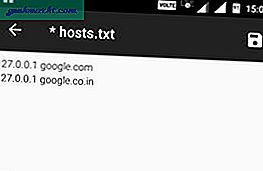
Bây giờ, hãy cài đặt ứng dụng và mở nó. Tại đây, nhấp vào nút “Chọn tệp máy chủ lưu trữ”.
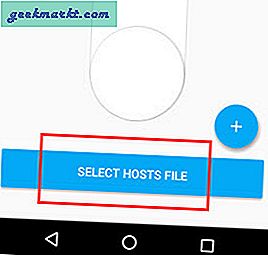
Điều hướng đến thư mục bạn đã lưu trữ tệp máy chủ và chọn nó.
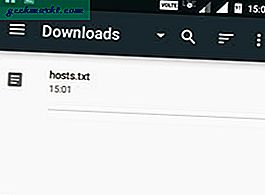
Bạn sẽ được nhắc yêu cầu kết nối. Nhấn vào nút “Ok” để tiếp tục.
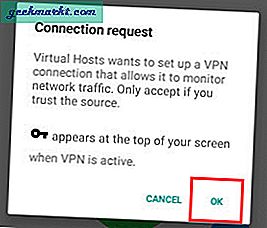
Đó là nó. Hành động trên sẽ thêm tệp máy chủ và khởi động dịch vụ VPN cục bộ. Từ thời điểm này trở đi, tất cả địa chỉ IP được thêm vào tệp máy chủ sẽ bị chặn hoặc được chuyển hướng tùy thuộc vào tệp máy chủ của bạn.
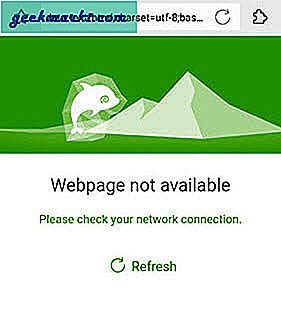
2. DNS66
DNS66 rất giống với Máy chủ VPN ở chỗ nó là một mã nguồn mở và miễn phí. Tuy nhiên, DNS66 có nhiều tính năng phong phú hơn và sử dụng các tệp máy chủ tùy chỉnh và được xác định trước để chuyển hướng hoặc chặn các trang web và quảng cáo. Tất nhiên, bạn cũng có thể sử dụng tệp máy chủ lưu trữ của riêng mình để chặn và chuyển hướng các trang web. Như tên cho thấy, bạn cũng có thể sử dụng ứng dụng này để buộc thiết bị Android của mình sử dụng một máy chủ DNS cụ thể.
Điều tốt nhất về ứng dụng này là nó được cấu hình sẵn để chặn tất cả quảng cáo bằng cách sử dụng các tệp máy chủ của bên thứ ba như Adaway, Dan Pollock, MVPS, v.v. Nếu muốn, bạn thậm chí có thể chặn các miền đã biết bị nhiễm hoặc phát tán phần mềm độc hại. Các nguồn Máy chủ khác có thể được tìm thấy trong Wiki trên Github.
Giá bán: Ứng dụng này miễn phí nhưng không có sẵn trên Cửa hàng Google Play. Bạn có thể tải xuống từ F-Droid.
Có liên quan:10 ứng dụng tốt nhất của F-droid (Không có trên Google Play)
Cách sử dụng DNS66 để chặn quảng cáo?
Để bắt đầu, hãy tải xuống và cài đặt ứng dụng. Sau khi cài đặt, hãy mở nó và điều hướng đến tab “Máy chủ lưu trữ”.
Tại đây, bạn có thể xem tất cả các tệp máy chủ lưu trữ mặc định có thể chặn quảng cáo và tên miền phần mềm độc hại. Để thêm trang web hoặc tệp máy chủ lưu trữ tùy chỉnh, hãy nhấn vào biểu tượng “Dấu cộng (+)”.
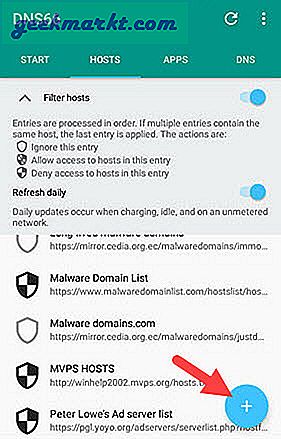
Bây giờ, hãy nhập tiêu đề vào trường Tiêu đề, nhập URL của trang web, chọn tùy chọn “Từ chối” từ trình đơn thả xuống và nhấn vào biểu tượng “Lưu” xuất hiện ở góc trên bên phải. Nếu bạn muốn thêm tệp máy chủ tùy chỉnh với nhiều trang web và địa chỉ IP, hãy nhấp vào biểu tượng “Phần đính kèm” trong trường thứ hai và chọn tệp máy chủ.
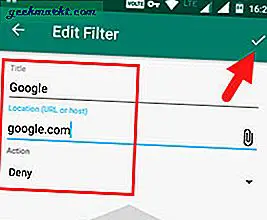
Khi bạn đã hoàn tất việc thêm một trang web hoặc tệp máy chủ lưu trữ, nó sẽ trông như thế này. Như bạn có thể thấy, tôi đã chọn chặn Google và tôi cũng đã thêm tệp máy chủ lưu trữ với các địa chỉ web bổ sung.
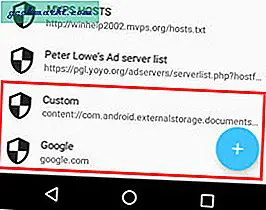
Bây giờ, quay lại màn hình “Bắt đầu” chính và nhấn vào nút “Bắt đầu”.
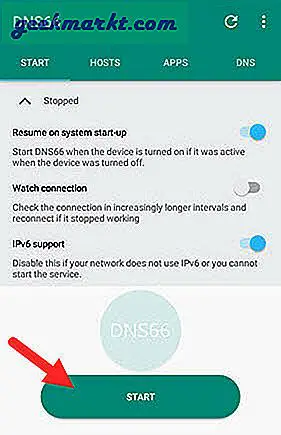
Hành động trên sẽ bắt đầu kết nối VPN cục bộ với cài đặt tệp máy chủ lưu trữ tùy chỉnh. Nếu bạn không thể thấy các thay đổi, hãy nhấn vào biểu tượng “Làm mới” xuất hiện trên thanh điều hướng phía trên để làm mới cài đặt tệp máy chủ.
3. NoRoot Firewall
Sử dụng NoRoot Firewall, bạn có thể tạo các bộ lọc chung để chặn các trang web bằng cách sử dụng tệp máy chủ ảo. Ngoài ra, nó cũng hoạt động như một bức tường lửa và điều chỉnh tất cả lưu lượng truy cập đến và đi từ các ứng dụng khác nhau trên thiết bị Android của bạn. Nhược điểm của ứng dụng này là bạn không thể thêm tệp máy chủ tùy chỉnh của riêng mình như trong Máy chủ VPN hoặc DNS66. Thay vào đó, bạn cần tạo các bộ lọc toàn cầu hoặc bộ lọc dành riêng cho ứng dụng để chặn các địa chỉ IP riêng lẻ của các trang web. Vì vậy, nếu bạn đang tìm kiếm một ứng dụng cho phép bạn theo dõi chính xác ứng dụng nào có thể và không thể truy cập internet đồng thời cho phép bạn chặn các trang web riêng lẻ thì NoRoot Firewall là dành cho bạn.
Giá bán: Miễn phí
Làm thế nào để sử dụng không có ứng dụng Tường lửa gốc?
Để chặn một trang web bằng NoRoot Firewall, trước tiên bạn cần biết địa chỉ IP của trang web đó. Để biết địa chỉ IP của một trang web, bạn có thể sử dụng dịch vụ miễn phí này. Sau khi bạn có địa chỉ IP, hãy mở ứng dụng và điều hướng đến tab "Trình tìm kiếm toàn cầu".
Tại đây, hãy nhấn vào tùy chọn “Bộ lọc trước mới”.
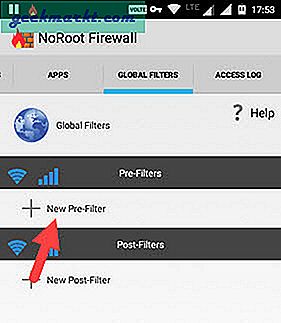
Bây giờ, hãy nhập địa chỉ IP vào trường “Địa chỉ” và chọn “*” trong trường “Cổng”. Nhấn vào các hộp kiểm bên cạnh biểu tượng WiFi và biểu tượng Dữ liệu di động cho đến khi bạn nhìn thấy “X” và nhấn vào nút “Ok”.
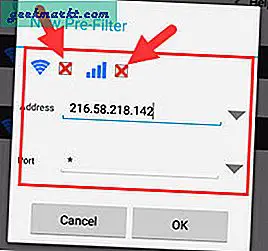
Đó là nó. Từ thời điểm này trở đi, trang web bạn chọn chặn sẽ không thể truy cập được bằng bất kỳ ứng dụng nào nữa. Nếu một trang web có nhiều địa chỉ IP thì bạn có thể chặn trang web đó bằng cách sử dụng các mục ký tự đại diện. Đây là cách nó trông giống như khi bạn sử dụng các mục nhập ký tự đại diện. Như bạn có thể thấy, tôi đã thay thế các số bằng “*”.
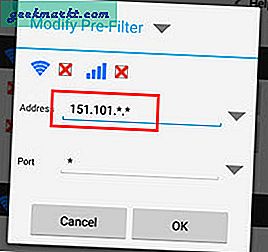
Là một ứng dụng mạnh mẽ, hãy khám phá NoRoot Firewall và thử nghiệm với các tùy chọn khác nhau. Nếu bạn sử dụng tất cả các tùy chọn, ứng dụng sẽ cung cấp cho bạn khả năng kiểm soát tuyệt vời việc sử dụng Internet của tất cả các ứng dụng đã cài đặt của bạn.
Đó là tất cả bây giờ và hy vọng điều đó sẽ hữu ích. Hãy bình luận bên dưới để chia sẻ suy nghĩ và kinh nghiệm của bạn về việc sử dụng các ứng dụng chỉnh sửa tệp máy chủ lưu trữ dựa trên VPN ở trên.